วิธีแปลอีเมลขาเข้าใน Microsoft Outlook

เรียนรู้วิธีแปลอีเมลขาเข้าผ่าน Microsoft Outlook อย่างง่ายดาย โดยปรับการตั้งค่าเพื่อแปลอีเมลหรือดำเนินการแปลแบบครั้งเดียว
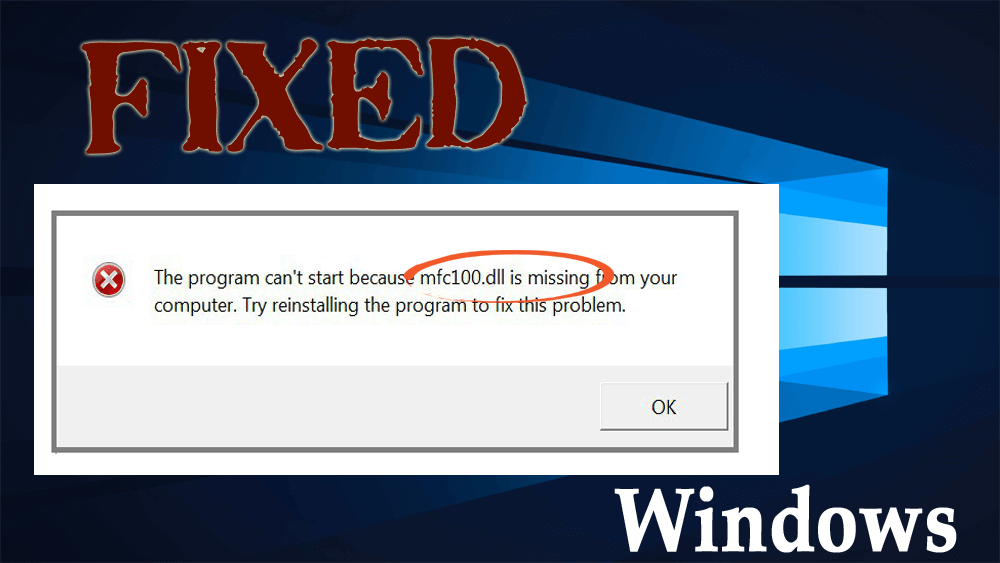
คุณไม่สามารถเข้าสู่ระบบพีซีหรือแล็ปท็อปของคุณเนื่องจากข้อความแสดงข้อผิดพลาด “mfc100.dll” หรือไม่
หากคำตอบของคุณคือใช่แสดงว่าคุณมาถูกที่แล้ว ในบทความนี้ คุณจะได้รับโซลูชันที่สมบูรณ์เพื่อจัดการกับข้อผิดพลาด DLL นี้โดยไม่ต้องกังวลอีกต่อไป
Mfc100.dll – ไฟล์ dll เรียกว่า “MFCDLL Shared Library – Retail Version” และเป็นส่วนหนึ่งของ โปรแกรม Microsoft® Visual Studio® 10ที่พัฒนาโดยMicrosoft Corporation
เมื่อใดก็ตามที่แอปพลิเคชันหรือเกมต้องทำงานอย่างถูกต้อง ไฟล์นี้จะต้องทำงานอย่างถูกต้อง แต่เมื่อแอปพลิเคชันใดพบพฤติกรรมผิดปกติ นั่นเป็นเพราะว่าเมื่อmfc100.dll หายไป
อ่านบทความนี้และรับโซลูชันที่สมบูรณ์เพื่อแก้ไขข้อผิดพลาดนี้ ทำความรู้จักกับสาเหตุที่ทำให้เกิดข้อผิดพลาด mfc100.dll
อะไรทำให้เกิดข้อผิดพลาด mfc100.dll
สาเหตุที่เป็นไปได้บางประการเนื่องจากการที่คุณได้รับข้อความแสดงข้อผิดพลาดที่เกี่ยวข้องกับไฟล์ “ mfc100.dll ” ถูกกล่าวถึงด้านล่าง ให้ดูที่:
ข้อความแสดงข้อผิดพลาดที่เกี่ยวข้องกับ mfc100.dll บางส่วน
ด้านล่างนี้มีข้อผิดพลาดบางอย่างที่คุณจะพบเมื่อไฟล์ Mfc100.dll ถูกลบ
วิธีแก้ไขข้อผิดพลาด mfc100.dll
บูตพีซีที่ใช้ Windows ของคุณ หากเริ่มทำงานตามปกติ อย่าเข้าสู่เซฟโหมด แต่ในกรณีที่คุณไม่สามารถบูตได้ตามปกติ ให้ลองบูตพีซีที่ใช้ Windows 8 ใน"Safe Mode "
ในการบูตเข้าสู่เซฟโหมด คุณต้องกดปุ่ม"Shift"และปุ่ม"F8"เมื่อหน้าจอโลโก้ปรากฏขึ้น
สารบัญ
โซลูชันที่ 1: ดาวน์โหลด Microsoft Redistribution Package
ดาวน์โหลดแอปพลิเคชันจากเว็บไซต์อย่างเป็นทางการของ Microsoft และติดตั้งลงในพีซีของคุณหลังจากดาวน์โหลด
เลือกเวอร์ชันที่เหมาะสมของระบบปฏิบัติการของคุณในขณะที่ดาวน์โหลด คุณสามารถดาวน์โหลดได้จากเว็บไซต์ Microsoft ด้วยลิงค์นี้ - http://www.microsoft.com/en-us/download/details.aspx?id=26999
โปรแกรมนี้จะช่วยให้คุณเปลี่ยนหรือซ่อมแซมไฟล์ “ mfc100.dll ”
แนวทางที่ 2: ตรวจสอบถังรีไซเคิล
หากคุณลบไฟล์ “ mfc100.dll ” โดยไม่ตั้งใจ คุณสามารถกู้คืนได้จาก “ถัง รีไซเคิล”
การกู้คืนไฟล์ mfc100.dll อาจช่วยคุณในการแก้mfc100.dll ไม่มีข้อความแสดงข้อผิดพลาด
โซลูชันที่ 3: ทำการคืนค่าระบบ
สำหรับ Windows 8.1:
ด้วยการทำตัวเลือกการคืนค่าระบบ คุณสามารถกู้คืนพีซีของคุณเป็นเวอร์ชันก่อนหน้าของระบบได้ ด้วยวิธีนี้ ไฟล์ที่ถูกลบหรือวางผิดที่ทั้งหมดจะกลับสู่สถานะก่อนหน้า
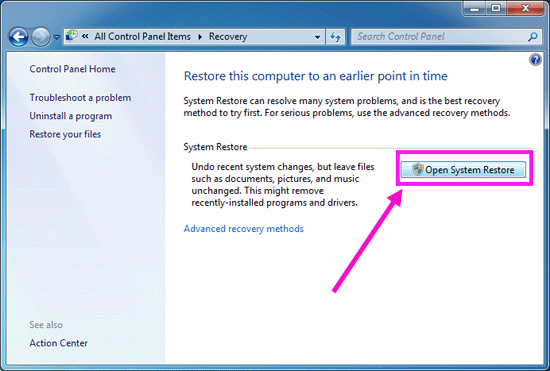
สำหรับ Windows 10:
ใน Windows 10 คุณสามารถรีเซ็ตพีซีของคุณเพื่อเก็บไฟล์ส่วนตัวของคุณ หรือคุณสามารถกู้คืน Windows จากอิมเมจระบบได้
ขั้นแรก ทำความรู้จักกับวิธีการรีเซ็ตแล้วกู้คืนกระบวนการ:
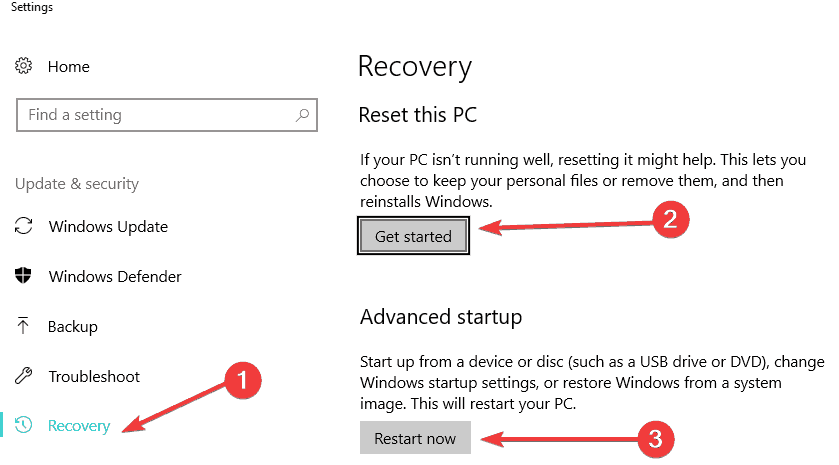
หลังจากที่คุณรีเซ็ตระบบแล้ว ให้เริ่มกระบวนการกู้คืน
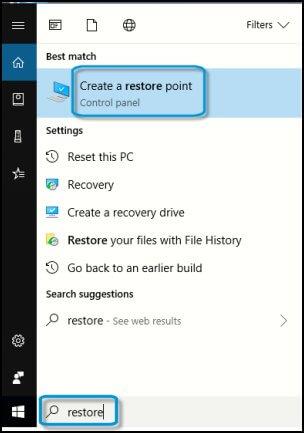
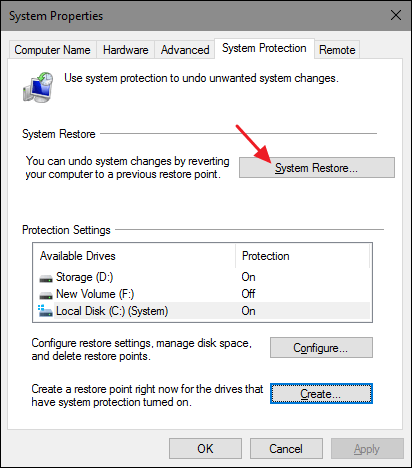
หลังจากกระบวนการกู้คืนระบบเสร็จสิ้น คุณจะไม่พบกับ ข้อผิดพลาด mfc100.dllที่หายไปอีก
โซลูชันที่ 4: ติดตั้งแอปพลิเคชันที่มีปัญหาใหม่
ข้อผิดพลาดนี้อาจเกิดขึ้นเมื่อผู้ใช้ติดตั้งโปรแกรมที่มีปัญหา หากคุณได้รับข้อความแสดงข้อผิดพลาดนี้หลังจากติดตั้งแอปพลิเคชันใดๆ ให้ใช้ขั้นตอนด้านล่างนี้
แนวทางที่ 5: สแกนหาไวรัส
เลือก Windows Defender ซึ่งเป็นฟังก์ชันสแกนไวรัสใน Windows ที่จะสแกนระบบของคุณเพื่อหาไวรัสและแก้ไข



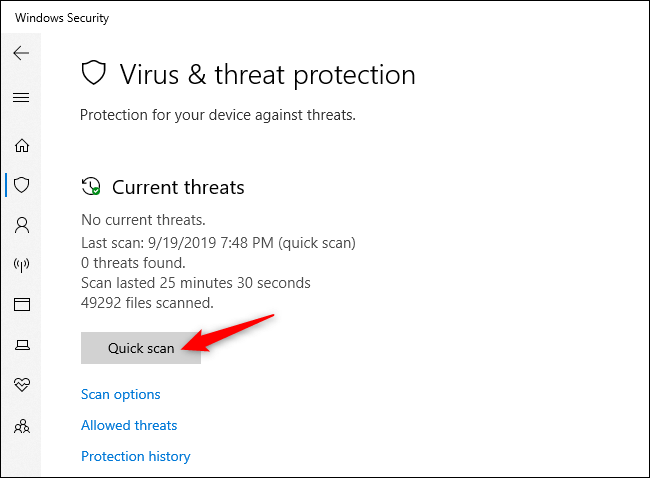
การทำตามขั้นตอนเหล่านี้จะเป็นการลบไวรัสออกจาก Windows หากมี คุณยังสามารถลองใช้ Spyhunter มันจะลบโปรแกรมที่เป็นอันตรายออกจากระบบของคุณโดยอัตโนมัติ
รับ Spyhunter เพื่อลบไวรัสและโปรแกรมที่เป็นอันตรายอื่น ๆ
แนวทางที่ 6: ดำเนินการ SFC Scan
ลองทำการสแกน sfc ในระบบของคุณเพื่อกำจัดข้อผิดพลาด mfc100.dll ทำตามขั้นตอนดังนี้:

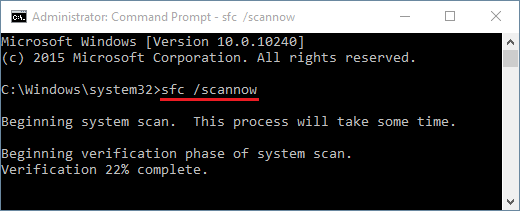
mfc100.dll หายไปจากปัญหาคอมพิวเตอร์ของคุณจะได้รับการแก้ไขหลังจากเรียกใช้การสแกน sfc ถ้าไม่เช่นนั้นให้ลองวิธีอื่น
แนวทางที่ 7: ตรวจสอบฮาร์ดไดรฟ์เพื่อหาความเสียหาย
เนื่องจากฮาร์ดไดรฟ์เสียหาย จึงมีโอกาสเกิดข้อผิดพลาด mfc100.dll ที่จะปรากฏบนคอมพิวเตอร์ของคุณ ตรวจสอบฮาร์ดไดรฟ์ของคุณเพื่อหาความเสียหาย
ทำตามขั้นตอนดังนี้:
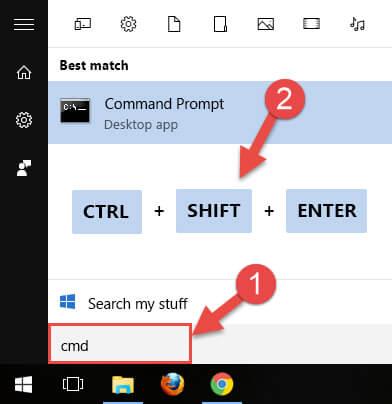
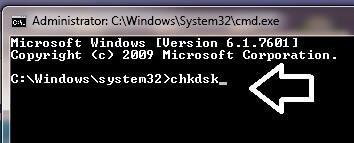
เมื่อกระบวนการเสร็จสิ้น คุณจะรู้ว่าเป็นฮาร์ดไดรฟ์ที่ทำให้เกิดข้อผิดพลาดนี้หรือไม่
มีวิธีแก้ไขปัญหาอื่น ๆ อีกมากมายในการแก้ไขข้อผิดพลาด DLL หากต้องการทราบข้อมูลเพิ่มเติมเกี่ยวกับการแก้ไข โปรดไปที่บทความนี้ - วิธีแก้ไขข้อผิดพลาด DLL
ทางออกที่ดีที่สุด & ง่ายในการแก้ไขข้อผิดพลาด mfc100.dll
วิธีแก้ปัญหาที่กล่าวถึงข้างต้นนั้นใช้การได้และจะแก้ปัญหา mfc100.dll ที่หายไปจากคอมพิวเตอร์ของคุณ
แต่ถ้าคุณเป็นผู้ใช้คอมพิวเตอร์มือใหม่และพบว่าคู่มือใช้งานยาก คุณสามารถลองใช้DLL Repair Tool
เครื่องมือนี้จะสแกนคอมพิวเตอร์ของคุณ ตรวจจับข้อผิดพลาดทั้งหมด เช่นDLL, รีจิสทรี, BSOD, อัปเดต, แอปพลิเคชัน, ข้อผิดพลาดของเกม ฯลฯ และแก้ปัญหาได้อย่างง่ายดาย
มันไม่เพียงแต่แก้ไขข้อผิดพลาด แต่ยังซ่อมแซมไฟล์ระบบ Windows ที่เสียหายและเพิ่มประสิทธิภาพของระบบของคุณ
รับเครื่องมือซ่อมแซม DLL เพื่อแก้ไขข้อผิดพลาด mfc100.dll
บทสรุป
นั่นคือทั้งหมดที่เกี่ยวกับข้อผิดพลาดmfc100.dll
ฉันได้ระบุวิธีแก้ปัญหาที่จะช่วยคุณในการแก้ไขข้อผิดพลาดmfc100.dll หากคุณยังไม่สามารถแก้ปัญหาได้ ให้ลองใช้วิธีแก้ปัญหาง่ายๆ ที่ให้ไว้ด้านบน
ใช้คู่มืออย่างระมัดระวังเพื่อกำจัดข้อผิดพลาดดังกล่าว
คาดว่าบทความนี้จะช่วยคุณในการแก้ปัญหาการสืบค้น DLL ของคุณ
เรียนรู้วิธีแปลอีเมลขาเข้าผ่าน Microsoft Outlook อย่างง่ายดาย โดยปรับการตั้งค่าเพื่อแปลอีเมลหรือดำเนินการแปลแบบครั้งเดียว
อ่านคำแนะนำเพื่อปฏิบัติตามวิธีแก้ปัญหาทีละขั้นตอนสำหรับผู้ใช้และเจ้าของเว็บไซต์เพื่อแก้ไขข้อผิดพลาด NET::ERR_CERT_AUTHORITY_INVALID ใน Windows 10
ค้นหาข้อมูลเกี่ยวกับ CefSharp.BrowserSubprocess.exe ใน Windows พร้อมวิธีการลบและซ่อมแซมข้อผิดพลาดที่เกี่ยวข้อง มีคำแนะนำที่เป็นประโยชน์
ค้นพบวิธีแก้ไขปัญหาเมื่อคุณไม่สามารถจับภาพหน้าจอได้เนื่องจากนโยบายความปลอดภัยในแอป พร้อมเทคนิคที่มีประโยชน์มากมายในการใช้ Chrome และวิธีแชร์หน้าจออย่างง่ายๆ.
ในที่สุด คุณสามารถติดตั้ง Windows 10 บน M1 Macs โดยใช้ Parallels Desktop 16 สำหรับ Mac นี่คือขั้นตอนที่จะทำให้เป็นไปได้
ประสบปัญหาเช่น Fallout 3 จะไม่เปิดขึ้นหรือไม่ทำงานบน Windows 10? อ่านบทความนี้เพื่อเรียนรู้วิธีทำให้ Fallout 3 ทำงานบน Windows 10 ได้อย่างง่ายดาย
วิธีแก้ไขข้อผิดพลาด Application Error 0xc0000142 และ 0xc0000005 ด้วยเคล็ดลับที่มีประสิทธิภาพและการแก้ปัญหาที่สำคัญ
เรียนรู้วิธีแก้ไข Microsoft Compatibility Telemetry ประมวลผลการใช้งาน CPU สูงใน Windows 10 และวิธีการปิดการใช้งานอย่างถาวร...
หากพบข้อผิดพลาดและข้อบกพร่องของ World War Z เช่น การหยุดทำงาน ไม่โหลด ปัญหาการเชื่อมต่อ และอื่นๆ โปรดอ่านบทความและเรียนรู้วิธีแก้ไขและเริ่มเล่นเกม
เมื่อคุณต้องการให้ข้อความในเอกสารของคุณโดดเด่น คุณสามารถใช้เครื่องมือในตัวที่มีประโยชน์ได้ ต่อไปนี้คือวิธีการเน้นข้อความใน Word




![Fallout 3 จะไม่เปิด/ไม่ทำงานบน Windows 10 [แก้ไขด่วน] Fallout 3 จะไม่เปิด/ไม่ทำงานบน Windows 10 [แก้ไขด่วน]](https://luckytemplates.com/resources1/images2/image-6086-0408150423606.png)
![[แก้ไขแล้ว] จะแก้ไขข้อผิดพลาดแอปพลิเคชัน 0xc0000142 และ 0xc0000005 ได้อย่างไร [แก้ไขแล้ว] จะแก้ไขข้อผิดพลาดแอปพลิเคชัน 0xc0000142 และ 0xc0000005 ได้อย่างไร](https://luckytemplates.com/resources1/images2/image-9974-0408150708784.png)

![[แก้ไขแล้ว] ข้อผิดพลาดของ World War Z – หยุดทำงาน ไม่เปิดตัว หน้าจอดำและอื่น ๆ [แก้ไขแล้ว] ข้อผิดพลาดของ World War Z – หยุดทำงาน ไม่เปิดตัว หน้าจอดำและอื่น ๆ](https://luckytemplates.com/resources1/images2/image-8889-0408150514063.png)
